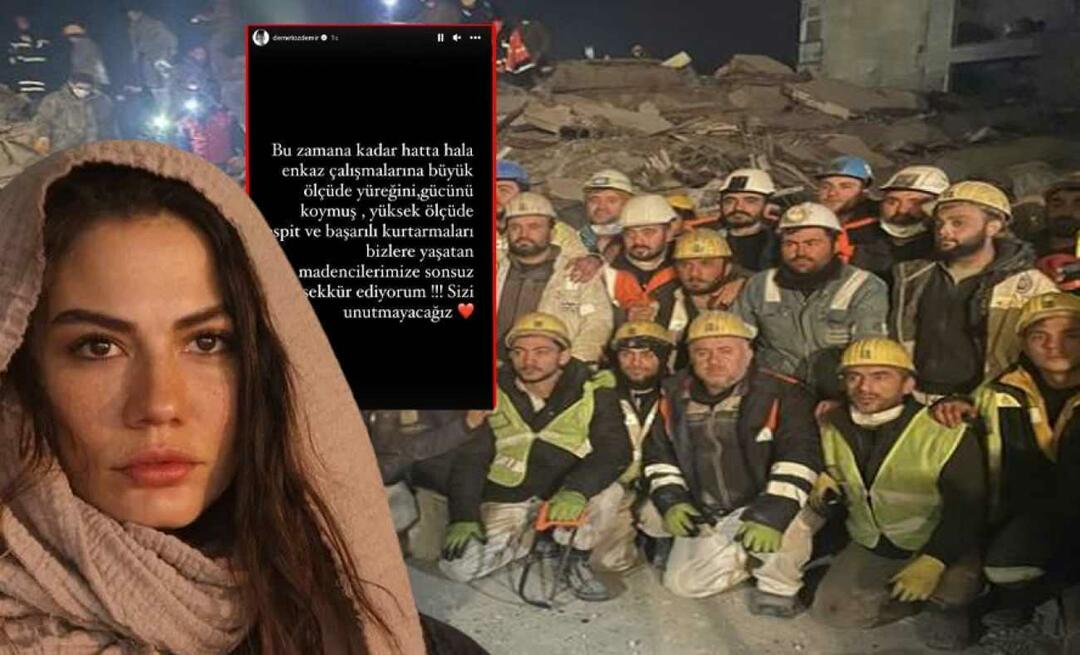Avaldatud

See juhend näitab teile, kuidas Androidis ekraani pööramine keelata.
Teie ekraan kuvatakse kas portree- või rõhtpaigutusrežiimis, olenevalt sellest, kuidas seadet hoiate. Kui teile aga ei meeldi, et ekraan pidevalt pöörleb automaatselt, saate Androidis ekraani pööramise keelata.
Kui lülitate automaatse pööramise seaded välja, ei libise teie ekraan soovimatusse asendisse, kui te pole selleks valmis. Rõhtpaigutusrežiimi kasutamine on tavaliselt suurepärane videote vaatamine ja teatud fotode vaatamine ning portreevaade sobib kõigeks muuks.
Kui soovite oma Android-seadmes ekraani pööramise keelata, järgige alltoodud samme.
Kuidas Androidis ekraani pööramist keelata
Portreerežiim on viis, kuidas kasutate oma telefoni kõige rohkem Instagrami, veebisaitide ja muude rakenduste sirvimiseks. Maastikuvaade on siis, kui hoiate ekraani horisontaalselt. See režiim sobib kõige paremini videote vaatamiseks, mängude mängimiseks ja panoraamfotode vaatamine.
Probleem on selles, et võite oma telefoni tahtmatult liigutada ja ekraan lülitub režiimi, mida te ei soovi. Seejärel võib õiget orientatsiooni tagasi saada tüütu.
Märge: Automaatse pööramise funktsiooni väljalülitamise viis on erinevates Android-seadmetes erinev. See juhend annab teile siiski hea ettekujutuse, mida oma mobiiltelefonilt otsida.
Ekraani pööramise keelamiseks Androidis:
- Pühkige kaks korda ekraani ülaosast alla, et kuvada Kiirseaded paneel.
- Puudutage valikut Automaatse pööramise nupp funktsiooni keelamiseks.
Märge: Mõne telefoni puhul peate valiku leidmiseks pühkima horisontaalselt.
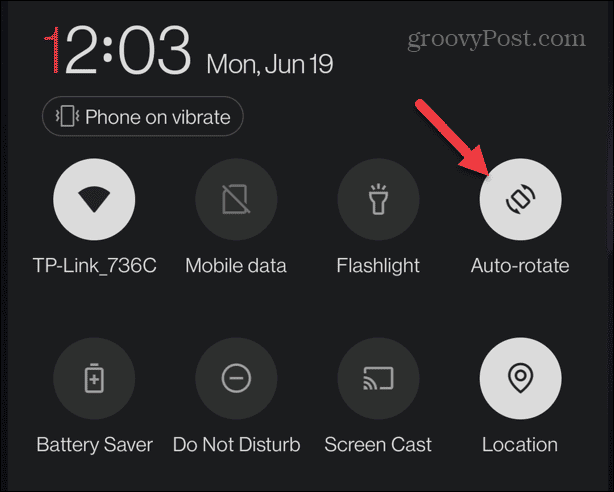
- Puudutage valikut Muuda nuppu allosas, kui te seda ei näe.
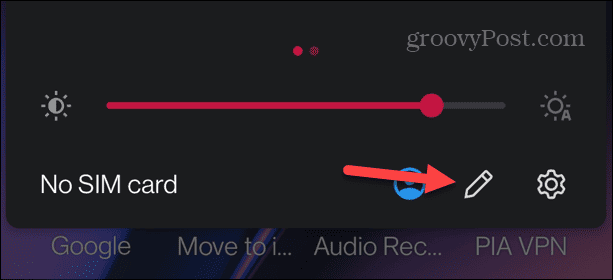
- Puudutage ja hoidke all Automaatne pööramine ja liigutage see menüüsse.

Kui suvand Automaatne pööramine on sisse lülitatud, lukustatakse ekraan portreerežiimis ja see keelab Androidis ekraani pööramise. Kui soovite tulevikus midagi horisontaalrežiimis vaadata, lülitage automaatne pööramine uuesti sisse.
Kuidas keelata automaatne pööramine Samsung Galaxy nutitelefonis
Samsung Galaxy automaatse pööramise funktsiooni keelamise protsess on sarnane, kuid sellel on mõningaid erinevusi.
Automaatse pööramise keelamiseks Samsung Galaxy seadmes tehke järgmist.
- Täieliku kuvamiseks nipsake kaks korda ekraani ülaosast alla Kiirseaded menüü.
- Otsige üles Automaatne pööramine nuppu ja toksake selle väljalülitamiseks – selle leidmiseks võib-olla peate libistama horisontaalselt.
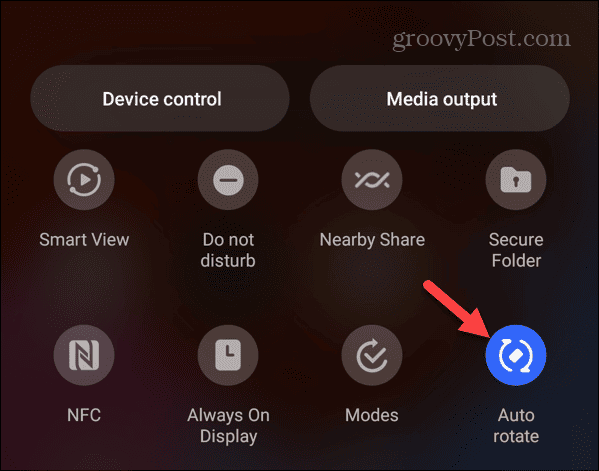
- Kui selle keelate, ei põle ikoon enam ja see kuvatakse Portree nupu all.
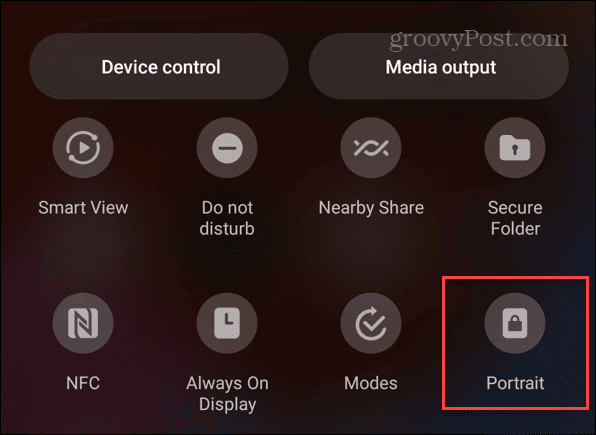
- Puudutage valikut kolme punktiga nupp paremas ülanurgas, kui te nuppu ei näe.
- Valige Redigeerimisnupud valik menüüst.
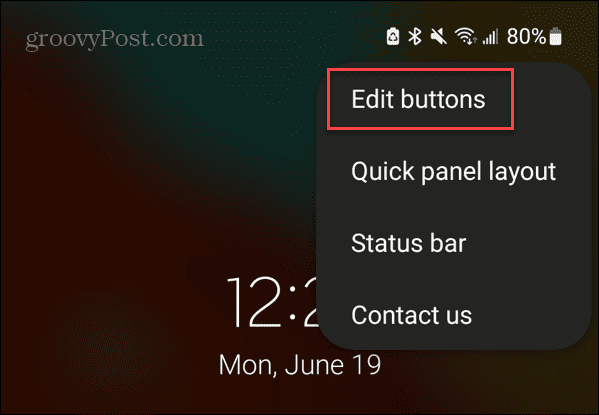
- Lohistage Automaatne pööramine nuppu kiirseadete menüüsse Saadaval olevad nupud osa.
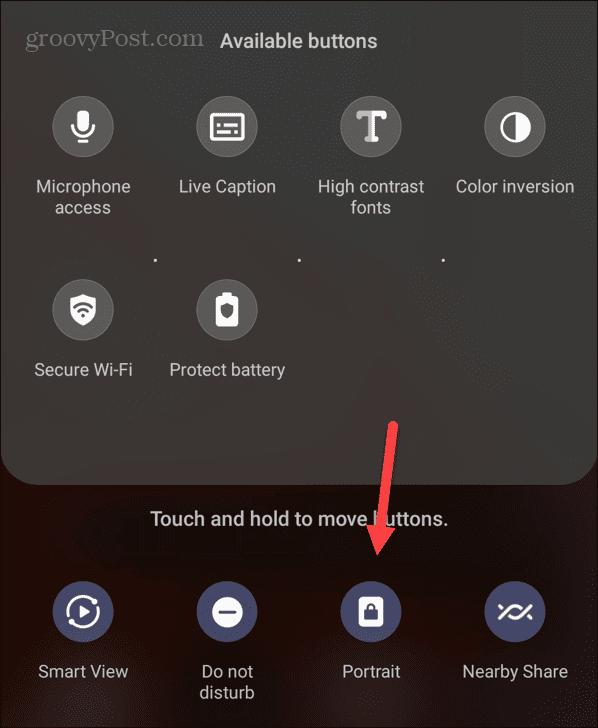
- Kui olete lõpetanud, vajutage nuppu Valmis nuppu all paremas nurgas.
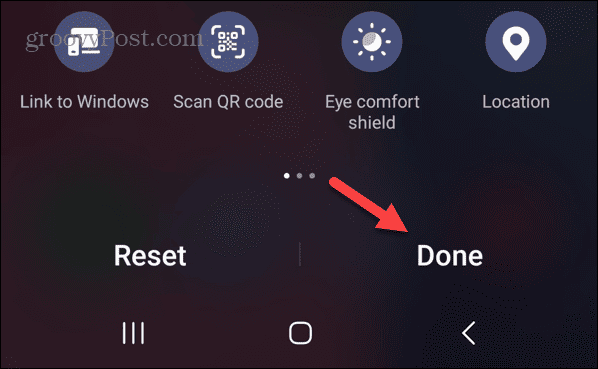
Kui nupp on lisatud, saate selle kiirseadete valikust sisse või välja lülitada. Pange tähele, et automaatse pööramise keelamine horisontaalrežiimis lukustab teie telefoni selles asendis.
Androidi seadete haldamine
Kui teie telefon on tundlik ja liiga kiire suundade vahetamiseks, võiksite välja lülitada valiku Automaatne pööramine, et saaksite selle käitumist kontrollida. Siiski on oluline mainida, et mõned rakendused kuvatakse horisontaalrežiimis isegi siis, kui automaatne pööramine on keelatud – selle näide on Disney Plus.
Muidugi on ka teisi viise, kuidas oma Android-seadet rohkem kasutada. Näiteks võite olla huvitatud sellest, kuidas seda teha lisage Androidi lukustuskuvale hädaabiteave või õppida seda tegema printida tekstisõnumeid Androidis.
Kui teil on Android-seadmega probleeme, vaadake, kuidas seda teha parandage oma Androidi leviala, mis ei tööta. Või kui te sõnumeid ei saa, saate seda teha parandage Android, mis ei saa tekstisõnumeid. Ja kui olete Windowsi kasutaja, lugege selle kohta ekraani pööramine opsüsteemis Windows 11.